Poista WannaLocker virus (Opas) - Helpot Poisto-ohjeet
WannaLocker viruksen Poisto-ohje
Mikä on WannaLocker lunnasohjelma virus?
WannaLocker – mobiili lunnasohjelma, joka teeskentelee olevansa uusia WannaCry versio
WannaLocker on WannaCry lunnasohjelman matkija. Tällä hetkellä sen kohteena on Android käyttäjät Kiinassa. Haittaohjelma voi kuitenkin laajentaa leviämistään ja kohdistaa tietokoneen käyttäjät kaikkialla maailmassa. Virus leviää liitteenä suositulle Kiinalaiselle pelille pelifoorumissa. Saastuneella laitteella, lunnasohjelma korvaa taustakuvan anime kuvalla. Sitten se salaa kohdetiedostot AES salauksella ja liittää ainutlaatuisen tiedoston päätteen, joka on rivi satunnaisia merkkejä. Kun kaikki tiedostot on salattu, niin haittaohjelma suorittaa lunnaita vaativan ikkunan, joka näyttää samalta kuin WannaCry viruksen. Se tarjoaa tietoa salauksesta ja mahdollisuudesta niiden palauttamiseen Kiinaksi. WannaLocker lunnasohjelma vaatii 40 Kiinan Renminbiä ja ottamaan yhteyttä heihin niin pian kuin mahdollista, kun maksun on suoritettu. He antavat vaadittavan salauksen poistoavaimen ja vapauttavat saastuneet tiedostot. Tällä välin lunnasviestin kaksi ajastinta näyttävät paljonko on aikaa ennen kuin lunnaat tuplaantuvat ja koska käyttäjät menettävät tietonsa kokonaan. Heidän ohjeiden seuraamisen maksun maksamisen sijaan, uhrien pitäisi keskittyä WannaLocker poistoon. On tärkeää poistaa haittaohjelma puhelimelta tai tabletilta, jotta se voi toimia taas kunnolla. Tämän tehtävän suorittamiseksi, me suosittelemme asentamaan FortectIntego ohjelman mobiiliversion ja suorittamaan täyden järjestelmän tarkistuksen.
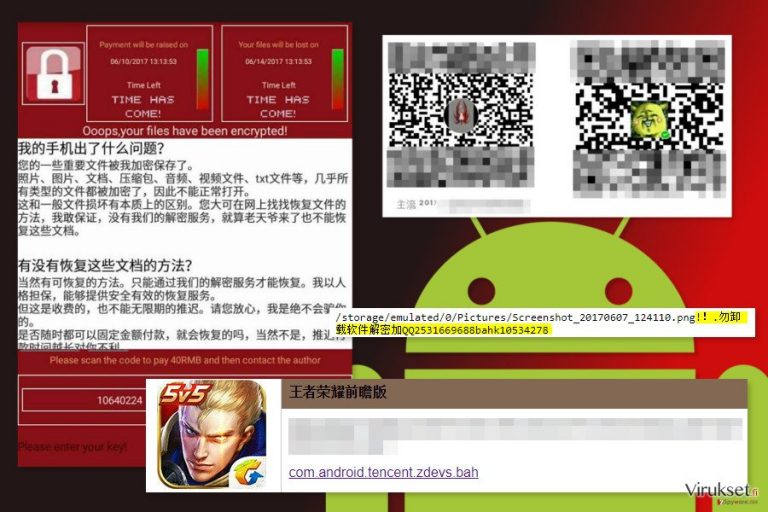
WannaLocker on suunniteltu salaaman tiedostot saastuneen laitteen ulkoisesta varastosta. Tätä ainutlaatuista tekniikka on käyttänyt myös yksi muu mobiili lunnasohjelma – SimpLocker. Tämän lisäksi, haittaohjelma on suunnittelut salaaman vain ne tiedostot, jotka eivät ala “.” Tiedostot jotka ovat DCMI, download, miad, android ja com. kansioissa eivät myöskään ole lunnasohjelman kohteena. Se ei myöskään salaa yli 10 KB tiedostoja. Tällä hetkellä ei ole salauksen poisto-ohjelmaa, joka voisi palauttaa tiedostot, jotka WannaLocker lunnasohjelma on salannut. Jos sinulla kuitenkin on tiedostojen varmuuskopiot, niin voit palauttaa tiedostosi niiden avulla. Ennen tätä sinun pitää kuitenkin poistaa WannaLocker laitteeltasi. Jos liität puhelimesi tietokoneeseen tai menet Pilvipalveluun, niin tämä voi johtaa tiedostojen salaamiseen myös niillä.
Vaikuttaa siltä, että WannaLocker kehittäjät ovat amatöörejä tai haluavat tulla löydetyksi ja pidätetyksi verkkorikoksista. Verkkorikolliset eivät pyydä lunnaita Bitcoineina. Vaihtoehtoisen valuutan käyttö on suosittua hakkerien keskuudessa, koska silloin rahavirtaa ei voida paikantaa ja rikollisia ei voida löytää. Mutta tällä kerralla, rikolliset haluavat rahat QQ, Alipay, ja WeChat palveluilla, jotka ovat suosittuja Kiinassa. Tämän lisäksi, on kohtalaisen helppo seurata rahavirtaa ja löytää ihmiset tämän verkkouhan takana. Voidakseen tehdä maksusta yksinkertaisemman, rikolliset antavat kaksi QR koodia. Kaikki nämä kätevyyden ja pieni lunnassumma (noin 5-6 USD) eivät tarkoita, että sinun kannattaa seurata hakkerien sääntöjä. Heillä ei ehkä ole salauksen poistajaa tai he voivat pyytää lisää rahaa. Jopa pieni summa rahaa on motivaatio verkkorikollisille kehittää uusia ja paranneltuja verkkouhkia. Älä siis sponsoroi heitä vaan poista WannaLocker laitteelta.
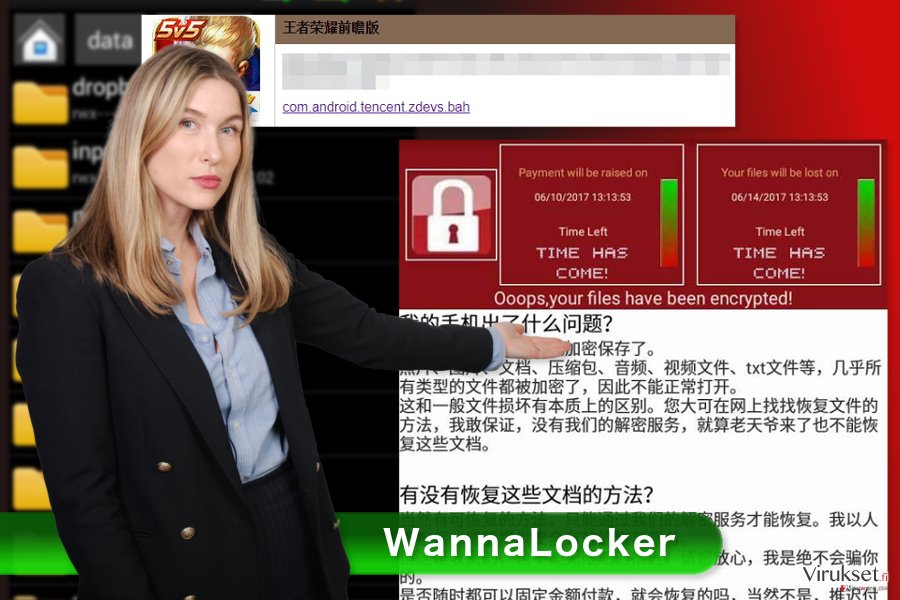
Haittaohjelma leviää liitteenä King of Glory pelille
Tämä mobiili lunnasohjelma on huomattu leviämässä Kiinalaisilla pelifoorumeilla. Se esitellään liitteenä King of Glory (王者荣耀) pelille – todella suositte peli Kiinassa. Haitallisen tiedoston nimi on “com.android.tencent.zdevs.bah.” Sitten käyttäjä harhautetaan lataamaan tämä tiedosto, WannaLocker pääsee laitteelle ja aloittaa vaaralliset tehtävänsä. Verkkorikolliset voivat kuitenkin käyttää (tai aikovat käyttää) muita lunnasohjelman levitystapoja. Sinun pitää siis olla tietoinen, että haittaohjelmaa voidaan levittää vaarallisilla roskaposteilla, haittamainonnalla, exploit kiteillä, tekaistuilla päivityksillä, tekaistuilla päivityksillä, tekaistuilla ohjelman latauksilla, jne. Nämä ovat kaikkein suosituimpia tapoja, joita verkkorikolliset käyttävät. Siksi sinun tulee tehdä varotoimia ja varmuuskopioida tiedostot mobiililaitteella ja tietokoneella.
WannaLocker lunnasohjelma viruksen poisto
Ainoa turvallinen tapa poistaa WannaLocker Android puhelimelta tai tabletilta, on asentaa mobiiliystävällinen antivirus ohjelma ja tarkistaa järjestelmä sen avulla. Me suosittelemme käyttämään FortectIntego tai SpyHunter 5Combo Cleaner ohjelmaa. Jos et kuitenkaan voi asentaa turvatyökalua, niin sinun pitää seurata näitä askeleita tarkasti ja poistaa haittaohjelmaan liittyvät merkinnät kokonaan:
Käynnistä laitteesi Vikasietotilassa:
1. Paina Power painiketta, kunnes menu ilmaantuu. Paina Power off valintaa.
2. Avatussa ikkunassa, valitse vaihtoehto, joka ehdottaa laitteen käynnistämistä Vikasietotilaan ja paina OK.
Jos tämä tapa ei auttanut, niin sammuta ja käynnistä Android laite. Paina ja pidä Menu, Volume Alas, Volume Ylös tai molemmat yhtä aikaa, kunnes näet Vikasietotila vaihtoehdon.
Poista epäilyttävät sovellus laitteelta:
1 Kun laitteesi on käynnistetty Vikasietotilaan, mene Settings ja klikkaa Apps (tai Application Manager – nimet voivat olla erilaisia Android laitteesta riippuen).
2. Ilmaantuneessa listassa, etsi vaaralliset sovellukset ja poista ne.
Jos haittaohjelma onnistui saastuttamaan laitteesi ja sinulla on vaikeuksia WannaLocker poistossa, ole hyvä ja tarkista alla olevat ohjeemme. Lunnasohjelman poisto laitteelta on monimutkaista. Siksi sinun kannattaa käyttää ammattilaisten turvaohjelmaa.
Manuaalinen WannaLocker viruksen Poisto-ohje
Lunnasohjelma: Manuaalinen lunnasohjelman poisto Vikasietotilassa
Jos laitteesi on saastunut WannaLocker versiolla, niin sinun pitää käynnistää laitteesi Vikasietotilaan Verkolla. Sitten sinun pitää asentaa haittaohjelman poistaja ja suorittaa täysi järjestelmän tarkistus.
Tärkeää! →
Manuaaliset poisto-ohjeet voivat olla liian vaikeita tavallisille tietokoneen käyttäjille. Ne vaativat edistyneitä IT-taitoja, jotta se voidaan suorittaa oikein (jos tärkeitä järjestelmätiedostoja poistetaan tai ne vahingoittuvat, niin koko Windows voi saastua), ja niiden suorittaminen voi kestää myös tuntien ajan. Siksi me todella suosittelemme käyttämään automaattista tapaa yllä mainitun sijaan.
Askel 1. Mene Vikasietotilaan Verkolla
Manuaalinen haittaohjelman poisto voidaan suorittaa helpoiten Vikasietotilassa.
Windows 7 / Vista / XP
- Klikkaa Start > Shutdown > Restart > OK.
- Kun tietokoneesi aktivoituu, aloita painamalla F8 painiketta (jos tämä ei toimi, kokeile F2, F12, Del, jne. – se kaikki riippuu emolevysi mallista) näet Advanced Boot Options ikkunan moneen kertaan.
- Valitse Safe Mode with Networking listalta.

Windows 10 / Windows 8
- Klikkaa Start hiiren oikealla painikkeella ja valitse Settings.

- Selaa alas ja valitse Update & Security.

- Ikkunan vasemmalla puolella, valitse Recovery.
- Selaa nyt alas ja löydä Advanced Startup section.
- Klikkaa Restart now.

- Valitse Troubleshoot.

- Mene Advanced options.

- Valitse Startup Settings.

- Paina Restart.
- Paina sitten 5 tai klikkaa 5) Salli Vikasietotila Verkolla.

Askel 2. Sammuta epäilyttävät prosessit
Windows Tehtävien Hallinta on hyödyllinen työkalu, joka näyttää kaikki taustaprosessit. Jos haittaohjelma käyttää prosesseja, niin sinun pitää sammuttaa ne:
- Paina Ctrl + Shift + Esc avataksesi Windows Tehtävien Hallinnan.
- Klikkaa More details.

- Selaa alas Background processes osioon ja etsi mitä tahansa epäilyttävää.
- Klikkaa hiiren oikeaa painiketta ja valitse Open file location.

- Mene takaisin prosessiin, klikkaa oikealla ja valitse End Task.

- Poista vaarallisen kansion sisältö.
Askel 3. Tarkista ohjelmien Käynnistys
- Paina Ctrl + Shift + Esc avataksesi Windows Tehtävien Hallinnan.
- Mene Startup välilehteen.
- Klikkaa oikealla epäilyttävää ohjelmaa ja valitse Disable.

Askel 4. Poista viruksen tiedostot
Haittaohjelman tiedostot voidaan löytää eri paikoista tietokoneeltasi. Tässä ohjeet, jotka voivat auttaa sinua löytämään ne:
- Kirjoita Disk Cleanup Windows hakuun ja paina Enter.

- Valitse kovalevy, jonka haluat puhdistaa (C: on päälevy ensisijaisesti ja siellä haittatiedostot yleensä ovat).
- Etsi Poistettavia Tiedostoja listalta ja valitse seuraava:
Temporary Internet Files
Downloads
Recycle Bin
Temporary files - Valitse Clean up system files.

- Voit etsiä myös muita vaarallisia tiedostoja, jotka piileskelevät seuraavissa kansioissa (kirjoita nämä merkinnät Windows Hakuun ja paina Enter):
%AppData%
%LocalAppData%
%ProgramData%
%WinDir%
Kun olet valmis, käynnistä PC normaalissa tilassa.
Poista WannaLocker käyttäen System Restore
Jos aikaisempi tapa ei toimi, niin kokeile Järjestelmän Palautus vaihtoehtoa. Pidä mielessäsi, että lunnasohjelman poisto suoritetaan ammattilaisten haittaohjelman poistajalla.
-
Askel 1: Käynnistä tietokoneesi uudelleen Safe Mode with Command Prompt
Windows 7 / Vista / XP- Klikkaa Start → Shutdown → Restart → OK.
- Kun tietokoneesi aktivoituu niin ala painamaan F8 toistuvasti kunnes näet Advanced Boot Options ikkunan.
-
Valitse Command Prompt listalta

Windows 10 / Windows 8- Paina Power painiketta Windows kirjautumisruudussa. Nyt paina ja pidä Shift mikä on näppäimistössäsi ja klikkaa Restart.
- Valitse sitten Troubleshoot → Advanced options → Startup Settings ja paina lopuksi Restart
-
Kun tietokoneesi aktivoituu, valitse Enable Safe Mode with Command Prompt, Startup Settings ikkunassa.

-
Askel 2: Palauta järjestelmän tiedostot ja asetukset
-
Kun Command Prompt ikkuna ilmaantuu, kirjoita cd restore ja klikkaa Enter.

-
Kirjoita sitten rstrui.exe ja paina Enter uudelleen..

-
Kun uusi ikkuna avautuu, klikkaa Next ja valitse haluamasi palautuspiste joka on ennen WannaLocker pääsyä koneelle. Klikkaa sen jälkeen Next.


-
Klikkaa nyt Yes aloittaaksesi järjestelmän palautuksen

-
Kun Command Prompt ikkuna ilmaantuu, kirjoita cd restore ja klikkaa Enter.
Bonus: Palauta tiedostosi
Ohjeiden jotka ovat yllä, pitäisi auttaa sinua poistamaan WannaLocker tietokoneeltasi. Salattujen tiedostojen palauttamiseksi, me suosittelemme käyttämään yksityiskohtaisia ohjeita jotka virukset.fi turvallisuusasiantuntijat ovat luoneetTämän artikkelin kirjoittamisen hetkellä, ainoa turvallinen tapa palauttaa WannaLocker lunnasohjelma viruksen salaamat tiedostot, on varmuuskopiot. Jos sinulle ei ole niitä, niin kokeile alla esiteltyjä vaihtoehtoisia ratkaisuja.
Jos tiedostosi ovat joutuneet WannaLocker salaamaksi niin voit käyttää useita tapoja niiden palauttamiseksi
Try Data Recovery Pro tiedostojen palauttamiseen
Data Recovery Pro on ammattilaisten työkalu, joka on luotu palauttamaan saastuneita tai poistettuja tiedostoja. Se on kuitenkin päivitetty ja se voi nyt auttaa lunnasohjelman uhreja palauttamaan tiedostoja.
- Lataa Data Recovery Pro;
- Seuraa askeleita Data Recovery Asetuksissa ja asenna ohjelma tietokoneellesi
- Käynnistä se ja tarkista tietokoneesi tiedostojen varalta jotka WannaLocker lunnasohjelma on salannut
- Palaute ne
Käytä hyväksesi Windows Previous Versions ominaisuutta
Jos olet törmännyt WannaLocker lunnasohjelmaan, joka koettaa saastuttaa Windows tietokoneet, niin voit matkustaa tietokoneen ajassa takaisin ja kopioida aikaisemmin tallennetut versiot salatuista tiedostoista. Voidaksesi käyttää tätä tapaa, sinulla pitää olla Järjestelmän Palautus aktivoitu ennen lunnasohjelma hyökkäystä.
- Etsi salattu tiedosto joka sinun pitää palauttaa ja klikkaa sitä hiiren oikealla painikkeella
- Valitse “Properties” ja mene “Previous versions” välilehteen;
- Tarkista täällä kaikki tiedostosta saatavilla olevat kopiot kansiossa “Folder versions”. Sinun pitää valita versio jonka haluat palauttaa ja klikata “Restore”.
Palauta tiedostosi ShadowExplorer ohjelmalla
Tämä tiedostojen palautustapa voi auttaa sinua, jos kohtaa version tästä lunnasohjelmasta, jonka kohteena on tietokoneet ja ei poista Varjokopioita kohdetiedostoista. Voidaksesi käyttää ShadowExplorer ohjelmaa, seuraa näitä askeleita:
- Lataa Shadow Explorer (http://shadowexplorer.com/);
- Seuraa Shadow Explorer Asennusvelhoa ja asenna sovellus tietokoneellesi;
- Käynnistä ohjelma ja mene pudotusvalikkoon vasemmassa yläkulmassa jotta voit valita salattujen tietojen kovalevyn. Tarkista mitä kansioita siellä on;
- Klikkaa niitä kansiota hiiren oikealla jotka haluat palauttaa ja valitse “Export”. Voit myös valita minne ne haluat palautettavan.
WannaLocker Salauksen poistajaa ei ole vielä saatavilla.
Lopuksi, sinun kannattaa aina ajatella suojautumista krypto-lunnasohjelmia vastaan. Voidaksesi suojella tietokonettasi WannaLocker ja muita lunnasohjelmia vastaan, käytä maineikasta haittaohjelman poistajaa, kuten FortectIntego, SpyHunter 5Combo Cleaner tai Malwarebytes.
Suositeltavaa sinulle
Älä anna hallituksen vakoilla sinua
Hallituksella on useita ongelmia, mitä tulee käyttäjien tietojen seuraamiseen ja asukkaiden vakoiluun, joten sinun kannattaa ottaa tämä huomioon ja oppia lisää hämärien tietojen keräystavoista. Vältä ei-toivottua hallituksen seurantaa tai vakoilua ja ole täysin nimetön internetissä.
Voit valita eri sijainnin, kun menet verkkoon ja käyt käsiksi materiaalin, jota haluat ilman sisältörajoituksia. Voit helposti nauttia riskittömästä internetyhteydestä pelkäämättä hakkerointia, kun käytät Private Internet Access VPN palvelua.
Hallitse tietoja joihin hallitus tai muu toivomaton osapuoli voi päästä käsiksi ja selata nettiä ilman vakoilua. Vaikka et ota osaa laittomiin toimiin tai luotat valitsemiisi palveluihin, alustoihin, epäilet omaa turvallisuuttasi ja teet varotoimia käyttämällä VPN palvelua.
Varmuuskopioi tiedot myöhempää käyttöä varten, haittaohjelmahyökkäyksen varalta
Tietokoneen käyttäjät voivat kärsiä useista menetyksistä verkkotartuntojen takia tai omien virheiden takia. Haittaohjelman luomat ohjelmaongelmat tai suorat tietojen menetykset salauksen takia, voi johtaa ongelmiin laitteellasi tai pysyviin vahinkoihin. Kun sinulla on kunnolliset päivitetyt varmuuskopiot, voit helposti palauttaa ne sellaisen tapahtuman jälkeen ja palata töihin.
On tärkeää luoda päivityksiä varmuuskopioistasi, kun laitteeseen tehdään muutoksia, jotta voit päästä takaisin pisteeseen, jossa työskentelit haittaohjelman tehdessä muutoksia tai ongelmat laitteella aiheuttavat tiedostojen tai suorituskyvyn saastumisen. Luota tällaiseen käytökseen ja tee tietojen varmuuskopioinnista päivittäinen tai viikoittainen tapa.
Kun sinulla on aikaisempi versio jokaisesta tärkeästä dokumentista tai projektista, niin voit välttää turhautumisen ja hajoamiset. Se on kätevää, kun haittaohjelma tapahtuu yllättäen. Käytä Data Recovery Pro järjestelmän palautukseen.







